Очистите данные Plex Media Server, чтобы устранить проблему.
- Ошибка воспроизведения Plex описывает проблему при попытке воспроизведения мультимедийного содержимого через Plex Media Server.
- Неподдерживаемые или поврежденные медиафайлы и проблемы с качеством видео Plex могут вызвать ошибки воспроизведения.
- В этом руководстве объясняется, как изменение качества видео и транскодирования должно решить проблему.
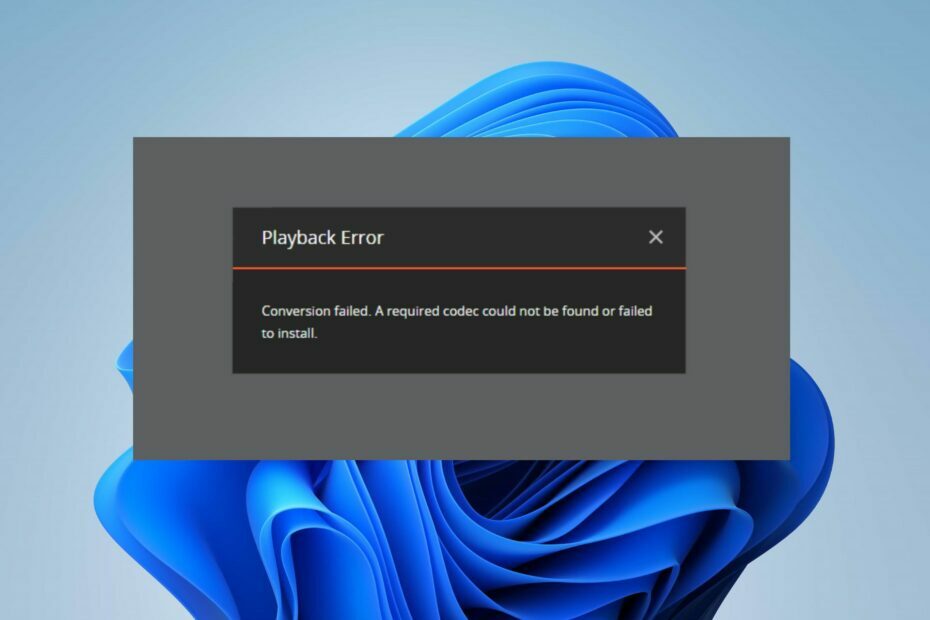
ИксУСТАНОВИТЕ, НАЖИМАЯ НА СКАЧАТЬ ФАЙЛ
- Загрузите Fortect и установите его. на вашем ПК.
- Запустите процесс сканирования инструмента для поиска поврежденных файлов, которые являются источником вашей проблемы.
- Щелкните правой кнопкой мыши Начать ремонт чтобы инструмент мог запустить алгоритм исправления.
- Fortect был скачан пользователем 0 читателей в этом месяце.
Пользователи Plex на разных платформах жаловались на ошибку воспроизведения при открытии медиафайла. Это предотвращает доступ к потоку или доступ к содержимому медиафайла.
Однако остается проблема, как преодолеть и устранить ошибку воспроизведения в Plex. Следовательно, это руководство предоставит вам подробные шаги, чтобы исправить это.
Что означает недоступно для воспроизведения на Plex?
- Недоступно для воспроизведения ошибка относится к элементу мультимедиа, который не может быть передан или воспроизведен через Plex Media Server или Приложение Plex.
- Ошибка воспроизведения Plex указывает на сбой во время потоковой передачи или воспроизведения выбранного элемента мультимедиа.
Короче говоря, содержимое ошибки воспроизведения недоступно на Plex Media Server или в приложении Plex.
Каковы распространенные ошибки воспроизведения на Plex?
- Преобразование не удалось. Транскодер столкнулся с тупиковой ситуацией и не работает.
- Видео не начало воспроизводиться вовремя — когда контент загружается слишком долго.
- Соединение с сервером недостаточно быстрое — Происходит из-за перегрузка сети или низкая скорость интернета.
- Воспроизведение было невозможно. В настоящее время нет доступных совместимых потоков. Повторите попытку позже или обратитесь к системному администратору за подробностями.
- Сервер недостаточно мощный для преобразования видео. Часто это связано с проблемами с сервером и может потребовать проверки состояния сервера, чтобы узнать, активен ли он.
- Произошла ошибка при попытке воспроизвести это видео. Пожалуйста, попробуйте перезапустить Plex Media Server и это приложение.
Почему возникает ошибка воспроизведения?
- Медиафайл, связанный с элементом, может отсутствовать или быть недоступным для сервера Plex.
- Временные проблемы с сервером Plex или сетью могут помешать доступу к мультимедиа для воспроизведения.
- Медленное или нестабильное интернет-соединение может привести к прерыванию буферизации или воспроизведения.
- Неподдерживаемый формат файла на сервере Plex или клиентском устройстве может вызвать ошибку.
- Некоторый контент может быть доступен в библиотеке Plex, но не воспроизводиться из-за лицензионных или географических ограничений.
- Владелец сервера, возможно, ограничил доступ к некоторым элементам мультимедиа, к которым вы хотите получить доступ.
- Неподдерживаемые пакеты кодеков или драйверы устройств могут вызвать ошибку воспроизведения.
Тем не менее, вы можете устранить ошибку, выполнив шаги по устранению неполадок, описанные в следующем разделе этой статьи.
Как исправить ошибку воспроизведения Plex?
Мы рекомендуем вам соблюдать следующие предварительные проверки:
- Попробуйте перезапустить Медиа-сервер Plex и приложение, которое вы используете для доступа к Plex для решения временных проблем.
- Выключите и снова включите маршрутизатор/модем или подключитесь к стабильной сети, чтобы устранить перегрузку сети на вашем устройстве.
- Если вы используете VPN или прокси-сервер, временно отключите его, чтобы посмотреть, устранит ли он ошибку воспроизведения.
- Убедитесь, что Plex и клиентское устройство поддерживают формат медиафайла. Если нет, преобразуйте файл в совместимый формат с помощью специальных инструментов.
- Временно отключите VPN или прокси, чтобы устранить помехи, и посмотрите, устранит ли это ошибку воспроизведения.
Совет эксперта:
СПОНСОР
Некоторые проблемы с ПК трудно решить, особенно когда речь идет об отсутствующих или поврежденных системных файлах и репозиториях вашей Windows.
Обязательно используйте специальный инструмент, например Защитить, который просканирует и заменит ваши поврежденные файлы их свежими версиями из своего репозитория.
Если эти предварительные проверки не могут исправить ошибку, перейдите к решениям, выделенным ниже:
1. Изменение качества видео в приложении Plex или в Интернете
- Запустить плекс приложение на вашем устройстве или веб-браузере.
- Выбрать медиа элемент вы хотите играть со своего Библиотека плекс.
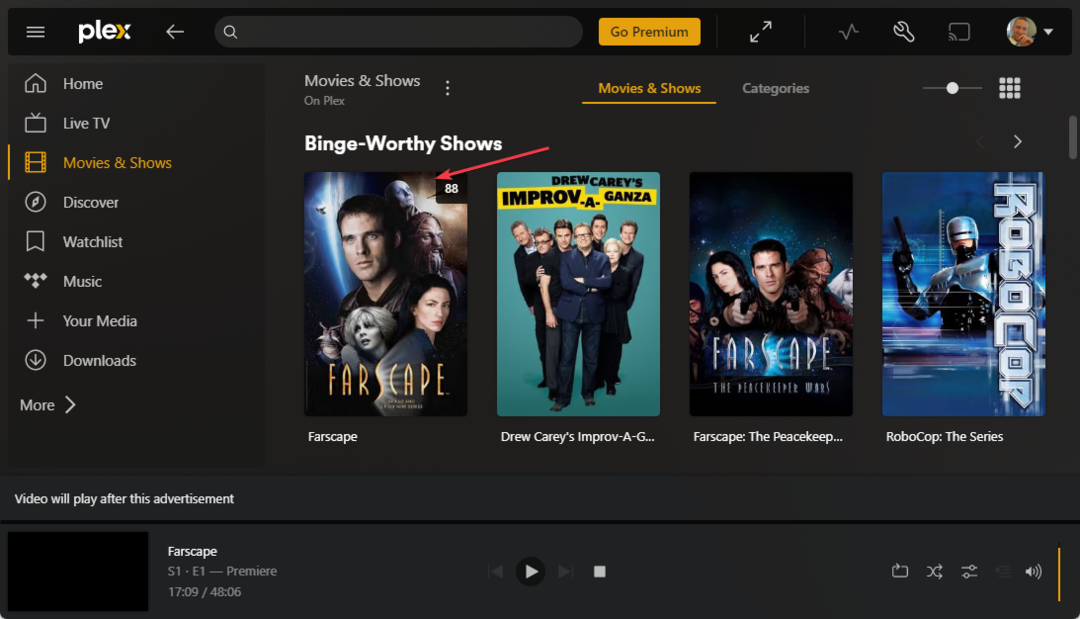
- Нажмите на элемент мультимедиа, чтобы начать воспроизведение. Вы должны получить сообщение об ошибке воспроизведения, затем перейдите к Более.
- Для Интернета нажмите на настройки значок во время воспроизведения.
- Нажмите на Настройки воспроизведения вариант, а затем выберите Качество.
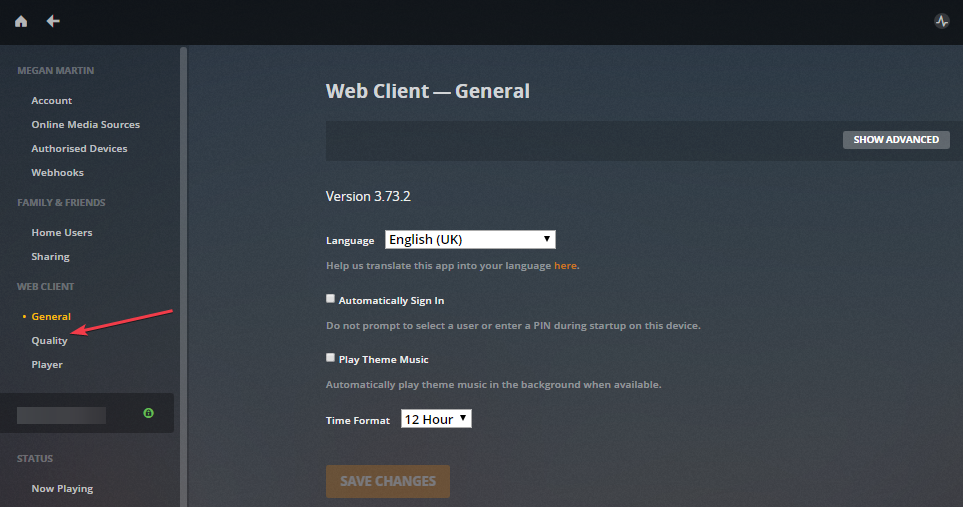
- Установите флажок для Оригинальное качество.
- После выбора качества видео сохраните изменения.
Вышеуказанные шаги являются наиболее эффективными для исправления ошибки воспроизведения в Plex. Эта опция воспроизводит видео в исходном качестве без перекодирования. Проверьте, что делать, если Приложение Plex не работает на вашем устройстве.
- Обеспечьте Медиа-сервер Plex и любой плекс приложения закрыты.
- нажмите Окна + Е ключ, чтобы открыть Проводник.
- Перейдите в следующее место в проводнике:
C:\Users\\AppData\Local\Plex\ 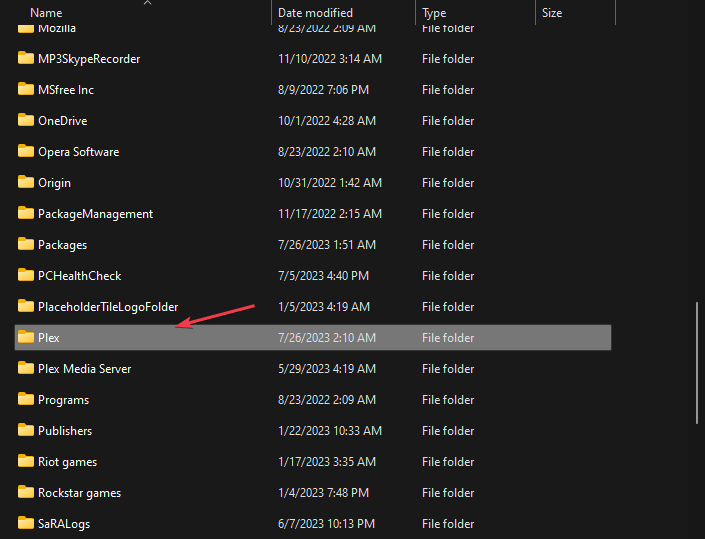
- Заменятьс вашим настоящим именем пользователя Windows.
- в плекс папку, найдите Кэш папку, щелкните правой кнопкой мыши и выберите Удалить из выпадающего меню.
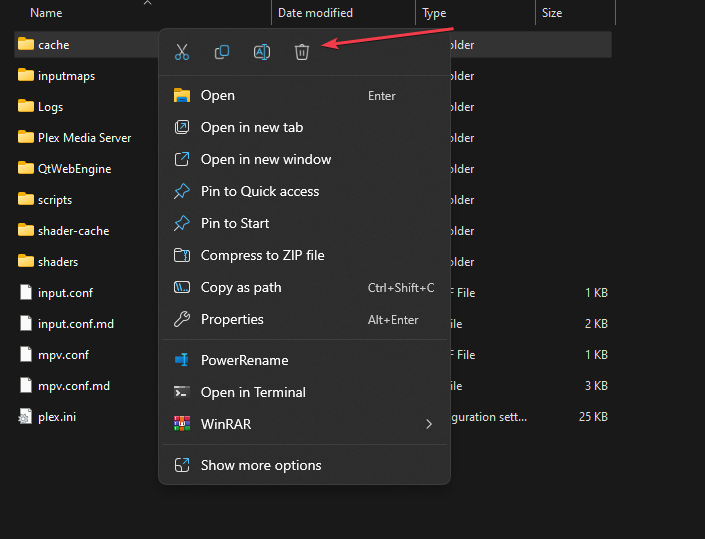
- Найди Перекодировать папку в той же папке, щелкните ее правой кнопкой мыши и выберите Удалить из контекстного меню.
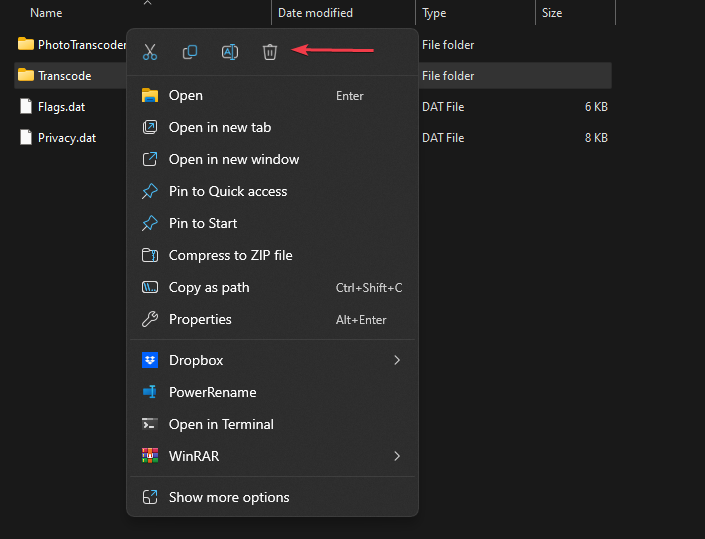
- Перезапустите Plex Media Server и откройте приложение Plex, чтобы проверить, сохраняется ли ошибка воспроизведения.
Очистка кеша поможет решить проблемы с воспроизведением и освободить место для хранения, используемое кэшированными данными. Также он удаляет поврежденные данные, мешающие их обработке.
- IPTV не показывает телегид: 3 способа быстро исправить это
- Mad.exe — это вирус или безопасный процесс Windows? Очистить путаницы
- Устранение ошибок Nvwmi64.exe и удаление предупреждений о вирусах [Практическое руководство]
- Исправлено: Avast Antivirus замедляет работу Интернета
3. Изменить качество транскодера Plex player
- Откройте веб-браузер и перейдите на Веб-приложение Plex или запустить Плекс Плеер.
- В правом верхнем углу нажмите на значок пользователя и выберите игрок вы хотите изменить качество транскодера для.
- Нажать на настройки значок в правом верхнем углу.

- Выбирать Качество, затем нажмите Транскодер вариант.

- Изменить Качество транскодера к автоматический, затем нажмите Сохранить изменения кнопка.
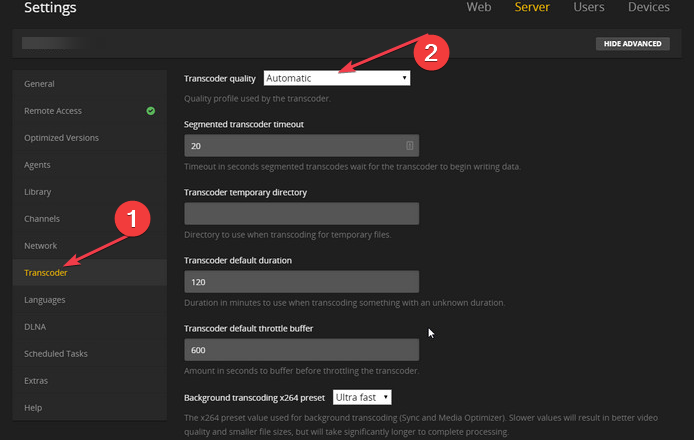
Обратите внимание, что шаги по изменению качества транскодирования могут различаться в зависимости от приложения Plex (например, Android, iOS, Smart TV и т. д.). Однако общая идея состоит в том, чтобы найти настройки приложения и найти раздел, связанный с качеством видео или транскодированием.
Кроме того, прочитайте нашу статью о том, что делать, если Приложение Plex не работает с Windows 10.
Если у вас есть дополнительные вопросы или предложения, пожалуйста, оставьте их в разделе комментариев.
Все еще испытываете проблемы?
СПОНСОР
Если приведенные выше рекомендации не помогли решить вашу проблему, на вашем компьютере могут возникнуть более серьезные проблемы с Windows. Мы предлагаем выбрать комплексное решение, такое как Защитить для эффективного решения проблем. После установки просто нажмите кнопку Посмотреть и исправить кнопку, а затем нажмите Начать ремонт.

![5 лучших NAS для Plex для покупки [Руководство на 2021 год]](/f/b0756209a77622b2369ad9e936c246ed.jpg?width=300&height=460)
![Приложение Plex не работает с Windows 10 Creators Update [FIX]](/f/c81415b203eb0d8dbdac6c7189334cf9.jpg?width=300&height=460)